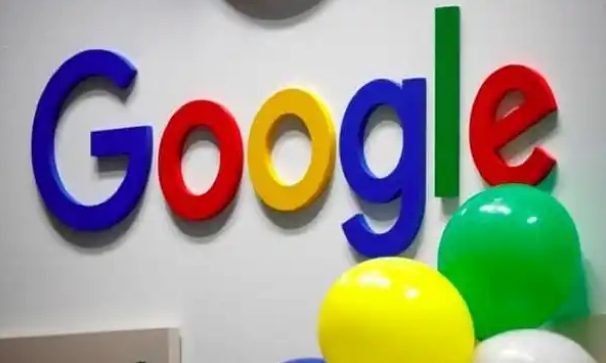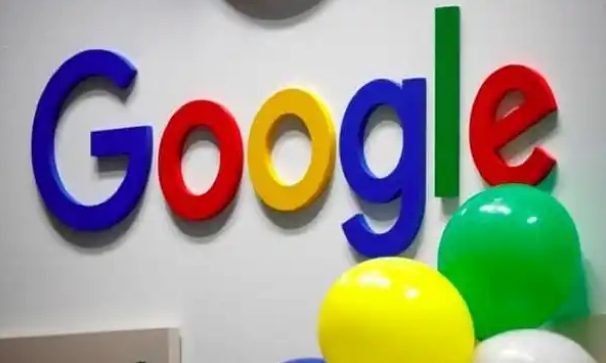
Chrome浏览器启用网页背景图像教程
在浏览网页时,有时我们会遇到一些网页没有显示背景图像的情况,这可能会影响我们的浏览体验。如果你使用的是Chrome浏览器,并且希望启用网页的背景图像,可以按照以下步骤进行操作:
一、检查浏览器设置
1. 打开Chrome浏览器
- 找到电脑桌面上的Chrome浏览器图标,双击打开浏览器。如果是第一次使用或者之前没有设置过相关选项,浏览器会以默认设置启动。
2. 进入设置页面
- 在浏览器右上角,点击三个竖点组成的菜单按钮。这个菜单包含了浏览器的各种功能和设置选项。
- 从下拉菜单中选择“设置”,这将打开一个新的页面,里面包含了众多与浏览器相关的设置选项。
二、调整内容设置
1. 找到隐私和安全设置
- 在设置页面中,向下滚动鼠标滚轮,找到“隐私和安全”部分。这部分主要涉及到浏览器如何处理网站数据以及保护用户隐私等方面的设置。
2. 查看站点设置
- 在“隐私和安全”部分中,点击“站点设置”。这里列出了浏览器对不同类型网站的各种权限设置,包括广告、弹出窗口、图像等的显示设置。
3. 调整图像设置
- 在“站点设置”页面中,找到“图像”选项并点击。在这里可以看到一个下拉菜单,其中有不同的选项来控制图像的显示方式。
- 确保“显示图像”选项是开启状态。如果之前关闭了该选项,可能会导致网页背景图像无法显示。开启后,浏览器将重新加载网页中的图像,包括背景图像。
三、刷新网页
1. 返回目标网页
- 完成上述设置后,点击浏览器右上角的返回按钮或者按下键盘上的后退键(通常是带有箭头的键)返回到之前没有显示背景图像的网页。
2. 刷新页面
- 按下键盘上的F5键或者点击浏览器地址栏右侧的刷新按钮(一个圆形箭头图标),手动刷新当前网页。浏览器会重新从服务器获取网页内容,并根据新的设置显示背景图像。
通过以上步骤,你就可以在Chrome浏览器中启用网页的背景图像了。如果在操作过程中遇到问题,可以尝试清除浏览器缓存或者重启浏览器后再试。同时,确保你的浏览器是最新版本,以便获得更好的兼容性和性能。